
K čemu se dnes používají webové prohlížeče? Samozřejmě pro různé účely. Nejčastěji však uživatelé používají prohlížeče ke sledování videí, filmů, poslechu hudby, hraní online her a dalším podobným činnostem. Mimochodem, mnoho prohlížečů má společné to, že obsahují přehrávače Flash a Shockwave. Takoví hráči jsou potřeba k hraní například flashových her. Flash a Shockwave jsou multimediální přehrávače.
Mnoho uživatelů pravděpodobně zná chybu „Shockwave flash“. se zřítil". Shockwave flash je. A jak jste již pochopili, díky tomuto přehrávači můžete pracovat s flashovými aplikacemi. Pro prohlížeč Google Chrome Způsob nápravy této chyby již byl na našem webu diskutován. Dnes se pokusíme zjistit následující otázku: co dělat, když se v prohlížeči Yandex objeví chyba " Doplněk Shockwave flash selhal".
Aktualizujte svůj prohlížeč:
Někdy stačí aktualizovat sám sebe a problém zmizí, protože všechny používané moduly se aktualizují spolu s prohlížečem. Zvláště pokud máte stará verze.
Nezapomeňte, že taková chyba může být jednorázová. Proto můžete jednoduše restartovat prohlížeč. Doporučuje se také přeinstalovat prohlížeč. Přestože jde o primitivní akce, často pomáhají. I když máte problém tohoto druhu ne s prohlížečem Yandex, měli byste nejprve provést tyto 2 jednoduché kroky.
Pokud výše uvedené kroky nepomohly, musíte něco udělat jinak. Nejprve budete muset přejít do nabídky " Moduly". V prohlížeči Yandex se to dělá takto. Klikněte na ikonu " Nastavení“ (je vpravo horní roh).

Poté přejděte na konec stránky, která se otevře, a klikněte na položku " Ukázat další nastavení
".
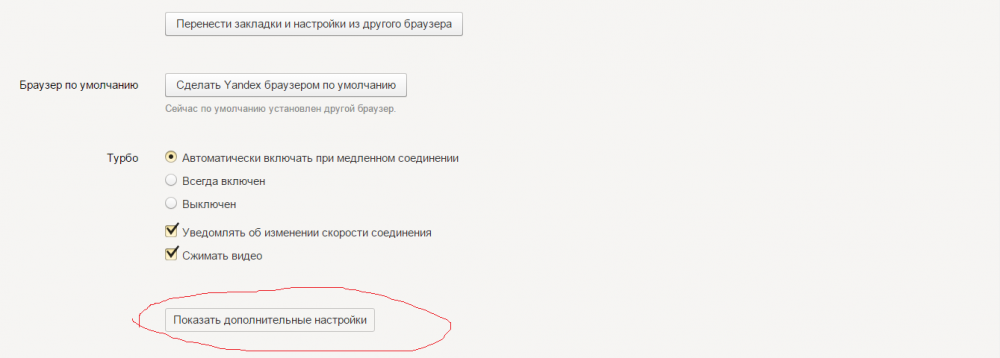
Nyní hledáme blok" Ochrana osobních údajů"a v něm klikněte na položku" Nastavení obsahu"Vypadá to takhle."

Otevře se nové okno, kterým musíte procházet, dokud nenajdete položku " Zásuvné moduly". Zde musíte kliknout na podpoložku " Správa jednotlivých modulů". Po dokončení všech výše uvedených kroků se dostanete do nabídky " Zásuvné moduly"A tady hledáme modul" Adobe Flash Hráč". Než to uděláte, klikněte v pravém horním rohu okna na znaménko plus vedle položky " Více informací“. Nyní přejdeme k Adobe Flash Player.
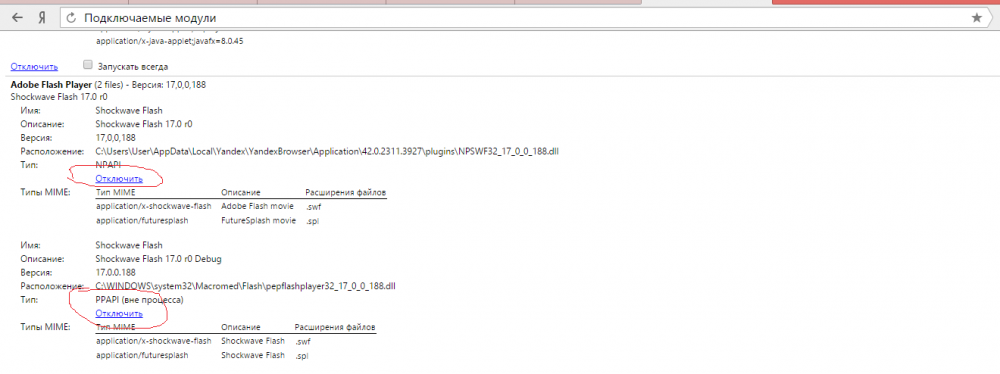
Na snímku obrazovky můžete vidět, že prvky tohoto modulu jsou povoleny a fungují v prohlížeči Yandex. Tak jak to je. Chyba „Shockwave flash havaroval“ může nastat, protože nebyly povoleny prvky Adobe Flash Player. Musíte to tedy zkontrolovat a v případě potřeby je povolit.
Existují také situace, kdy se objeví chyba „Shockwave flash has havaroval“ kvůli selhání v automatická aktualizace modul. Pokud je to tak, pak v toto menu naproti modulu s podobným obsahem uvidíte nápis " Stáhněte si požadovanou aktualizaci Vše, co musíte udělat, je kliknout na tento nápis.
Prohlížeč Yandex se velmi snadno ovládá a používá. Zdálo by se, že složitá chyba „Shockwave flash havaroval“ je vyřešena poměrně rychle.
Flash Player je nejen nejoblíbenější plugin pro prohlížení obsahu Flash na internetu, ale také nejproblematičtější. Zdá se, že problém by měl být vyřešen pro Yandex.Browser. protože už je to v něm zabudováno Flash plugin Player, ale není to tak: uživatelé tohoto webového prohlížeče se často setkávají s chybou „ShockWave Flash má havaroval."
Problémy s pluginem Flash Player jsou bohužel poměrně běžné u uživatelů různých prohlížečů. Dnes se blíže podíváme na prohlížeč Yandex a pokusíme se opravit problém s funkčností pluginu.
Jak opravit problémy s přehrávačem Flash Player v prohlížeči Yandex?
1. Nejprve zkusme restartovat plugin. Chcete-li to provést, otevřete Yandex.Browser a adresní řádek zadejte následující odkaz:
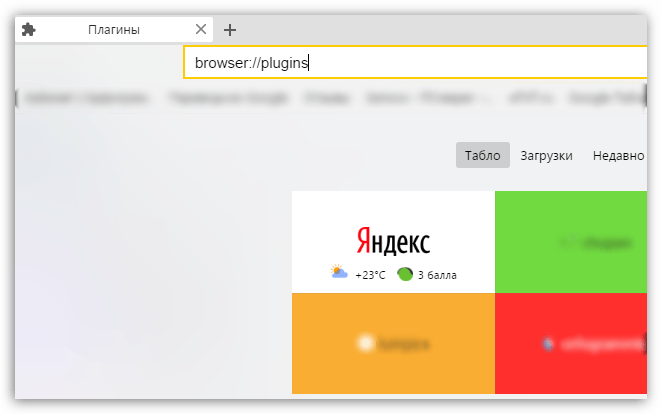
Na obrazovce se objeví okno s nainstalovanými pluginy ve vašem prohlížeči (neplést s doplňky). Najděte plugin v seznamu "Adobe Flash Player" a klikněte na tlačítko vedle něj "Zakázat" .
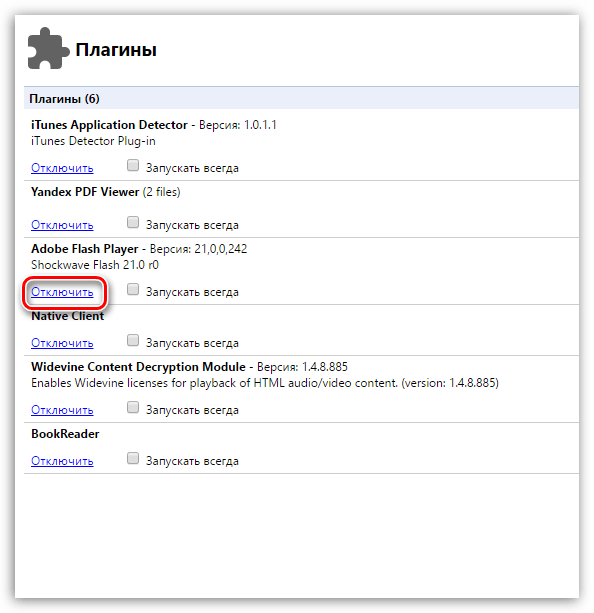
Nyní pokračujeme v práci Flash Player kliknutím na tlačítko "Zapnout" . Zkontrolujte funkčnost pluginu na libovolném webu s obsahem Flash.
![]()
2. Plugin Flash Player je aktualizován v prohlížeči Yandex spolu se samotným webovým prohlížečem. Pokud jste tedy Yandex.Browser po dlouhou dobu neaktualizovali, mohlo by to ovlivnit fungování pluginu.
Chcete-li zkontrolovat aktualizace Yandex.Browser, klikněte na tlačítko nabídky v pravém horním rohu a přejděte na „Pokročilé“ – „O prohlížeči“ .

Jakmile otevřete okno O prohlížeči, systém začne kontrolovat a instalovat aktualizace. Po instalaci aktualizací budete muset restartovat prohlížeč kliknutím na tlačítko "restartovat" . Po dokončení těchto kroků zkontrolujte, zda Flash Player funguje.

3. V důsledku selhání systému nemusí Yandex.Browser fungovat správně, což ovlivní přehrávač Flash Player. V v tomto případěŘešení je jednoduché – je potřeba přeinstalovat prohlížeč.
Otevřít nabídku "Kontrolní panel" . Nastavte režim zobrazení "Malé ikony" a vyberte sekci "Programy a funkce" .
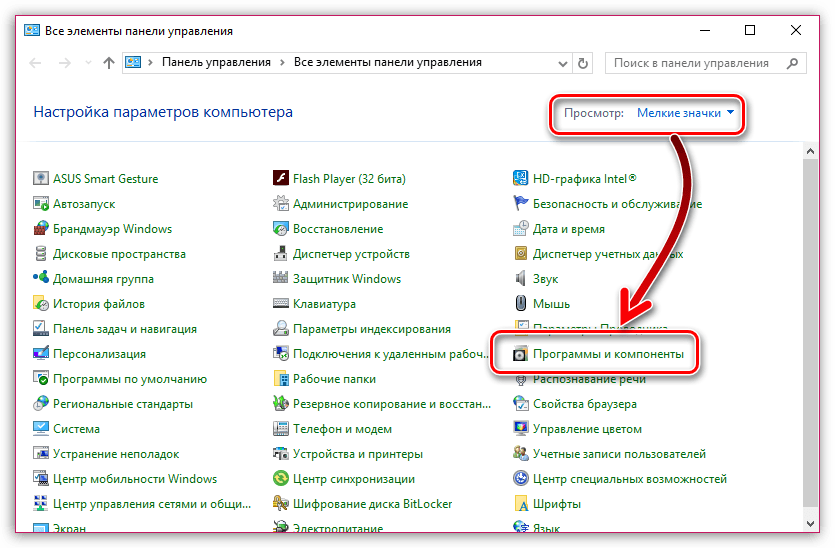
Na seznamu nainstalované programy nalézt "Yandex" . Klikněte na tento program jednou levým tlačítkem myši a poté v horní části programu vyberte tlačítko, které se objeví "Vymazat" .
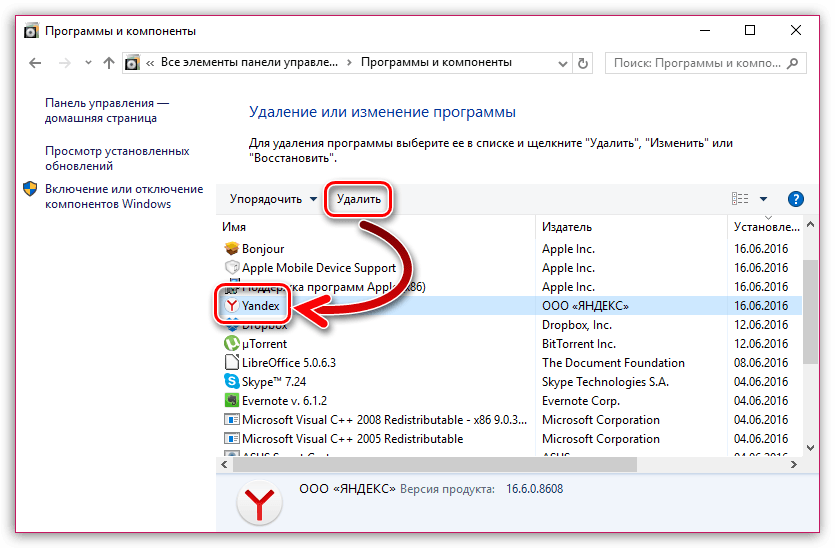
Po dokončení odstranění budete muset znovu nainstalovat Yandex.Browser stažením instalační soubor na stránce vývojáře přes odkaz na konci článku. Po instalaci prohlížeče by měl být problém zpravidla vyřešen.
4. A konečně čtvrtým důvodem pro plugin mohou být viry v počítači. Bohužel plugin Flash Player obsahuje mnoho zranitelností, které aktivně využívají hackeři vyvíjející počítačové viry.
Chcete-li vyřešit problém s viry, spusťte na svém antiviru režim hluboké kontroly a vyhledejte viry. K vyhledání virů v počítači můžete také použít následující. bezplatný nástroj.
Pokud systém detekuje viry, odstraňte je dezinfekcí nebo umístěním do karantény. Poté se doporučuje restartovat operační systém.
Důvodů, proč plugin Flash Player nefunguje, může být mnoho. Pokud máte své vlastní metody pro řešení chyby „ShockWave Flash havaroval“, podělte se o ně v komentářích.
Někteří uživatelé prohlížeče Yandex se mohou setkat se situací, kdy se při spouštění nebo sledování videa neočekávaně objeví chybová zpráva pluginu Záblesk rázové vlny. V tomto článku vám řeknu, co je tento plugin, za co je zodpovědný, proč se chyba vyskytuje - modul Shockwave Flash nereaguje v prohlížeči Yandex a jak to opravit.
Zmíněný Shockwave Flash plugin je softwarový modul, který implementuje funkčnost v prohlížečích (nejen Yandex, ale i Chrome, Mozilla, Opera, IE atd.) Adobe Shockwave– multimediální softwarová platforma, která zahrnuje nástroje pro vytváření obsahu Shockwave Player a Adobe Director.

Plugin značně rozšiřuje možnosti prohlížeče v interaktivní interakci s uživatelem a prezentaci vizuálních informací (přehrávání videí, jejich použití v herních programech, 3D vektorové animace atd.).
Pokud se při připojování k internetu pravidelně setkáte s chybami 651 a ERR EMPTY RESPONSE, zjistěte, jak je opravit, protože před chybami popsanými v tomto článku mě pronásledovaly výše uvedené chyby.
Vyřešíme problém, když modul Shockwave Flash nereaguje v prohlížeči Yandex
Než začnete nastínit možnosti řešení problému, doporučil bych vám nejprve jednoduše restartovat prohlížeč, a pokud problém přetrvává, restartovat počítač. Možná je zpoždění Shockwave Flash nešťastnou náhodou, ale obecně váš systém funguje stabilně a bez poruch. Pokud se dysfunkce pluginu stala systematickou a pravidelně se opakuje, přečtěte si níže uvedené tipy.
Řešení 1. Odstraňte nepotřebné pluginy
Nejčastější příčinou chyby modulu Shockwave Flash je přítomnost dvou nebo více flash přehrávačů v jednom prohlížeči. Navíc jeden z nich zcela přirozeně koliduje s druhým kvůli provádění procesů, které jsou jim určeny.

Jak to vypadá vizuálně, ukazuje video:
Obvykle po provedení těchto kroků problém s Shockwave Flash zmizí. Chcete-li zkontrolovat funkčnost pluginu, přejděte na web vývojáře pluginu a kliknutím na „Zkontrolovat nyní“ zkontrolujte funkčnost přehrávače.

Pokud chyba přetrvává, zkuste se vrátit do nabídky nainstalované pluginy, kde můžete zaměnit aktivní a zakázané pluginy.
Řešení 2: Aktualizujte svůj Shockwave Player

Pokud modul Shockwave Flash v prohlížeči Yandex nadále neodpovídá, můžete také zkusit stáhnout nejnovější verzi Shockwave Player z webu vývojáře. Je docela možné, že váš současný přehrávač je prostě zastaralý a neumožňuje vám hrát všechny moderní funkce. Chcete-li stáhnout, přejděte na web vývojáře a stáhněte si nejnovější verzi produktu.
Řešení 3: Aktualizujte svůj prohlížeč
Pokud první a druhá možnost nepomůže, můžete zkusit aktualizovat prohlížeč Yandex. S nejnovější verzí získáte všechny nejnovější verze pluginů a problém může být vyřešen.
Můžete také úplně odebrat prohlížeč Yandex, restartovat počítač a poté nainstalovat nová verze. Tato možnost pomohla některým uživatelům.
Mimochodem, zkontrolujte, zda jsou položky zahrnuty Adobe Blikat ve vašem prohlížeči. Stává se, že kvůli nějaké nešťastné náhodě se ukážou jako invalidní. Pokud jsou zakázány, povolte je v nastavení modulů na zadané URL.
Závěr
Obvykle problém s dysfunkcí Plugin Shockwave Flash lze vyřešit vypnutím jeho duplikátu v nastavení prohlížeče. Pokud to nepomůže, můžete zkusit deaktivovat první a povolit jiný plugin, restartovat prohlížeč a aktualizovat Shockwave Player, a pokud to nepomůže, zkuste odinstalovat a poté nainstalovat novou verzi Yandex.Browser. Ale v naprosté většině případů stačí k dosažení odezvy modulu Shockwave Flash pouhé zakázání jednoho z prezentovaných konfliktních pluginů.
V kontaktu s
Chyba Shockwave Flash se zhroutila znamená pád Adobe plugin Flash Player. K podobné chybě může dojít doslova v každém prohlížeči, ale dnes budeme hovořit o tom, jak ji opravit v prohlížeči Yandex.
Upozorňujeme, že stejně jako v , je plugin Flash Player zabudován do prohlížeče jako plugin. Pokud tedy nemáte v počítači nainstalovaný flash player, prohlížeč bude stále spouštět videa nebo hry běžící na flashi. To je důležité, protože níže vám řeknu, co musíte s pluginem udělat. Nejprve ale jednodušší řešení.
Tento problém je tedy znám a, jak bylo uvedeno výše, může nastat v jakémkoli prohlížeči. co musíte udělat? Správně, vše, co musíte udělat, je restartovat prohlížeč! Po restartu je problém vyřešen alespoň v 95 % případů. A pouze pokud restartování nepomůže, měli byste použít následující metodu.
Jaký druh metody? Musíme zakázat a povolit Flash Player - po tomto postupu by měl přestat dávat chyby.
Spusťte prohlížeč Yandex a klikněte na tlačítko ve formě tří pruhů v horní části obrazovky. Zobrazí se nabídka, ve které musíte kliknout na položku „Nastavení“.

Jakmile jsme na stránce nastavení, snížíme ji a poté uvidíme tlačítko „Zobrazit další nastavení“ - klikněte na něj.
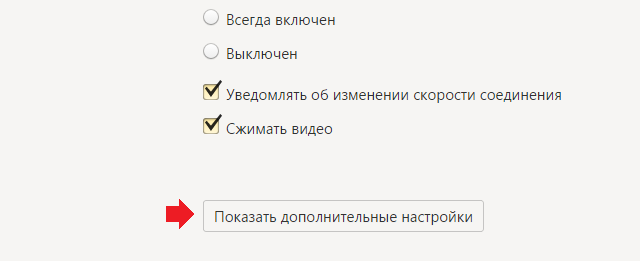
Vyhledáme podsekci „Ochrana osobních údajů“ a klikneme na tlačítko „Nastavení obsahu“.
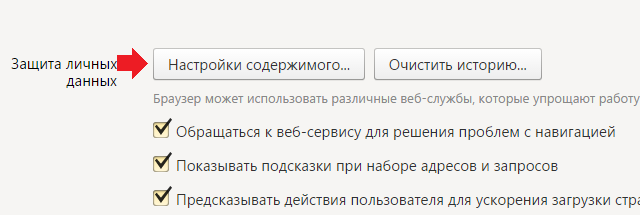
Objeví se okno. V něm vyhledejte podsekci „Pluginy“ a klikněte na „Spravovat jednotlivé pluginy...“.

Budete přesměrováni na stránku pluginů. Vypněte a znovu povolte Adobe Flash Player. Pokud je zakázáno, stačí jej zapnout.
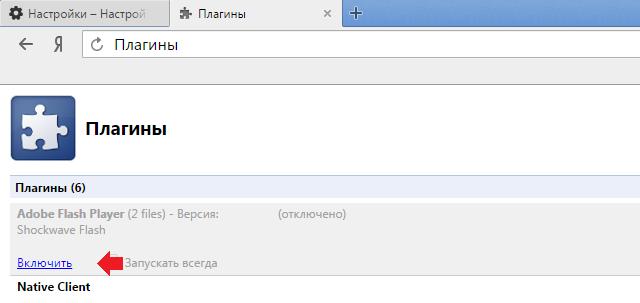
Váš problém by měl být vyřešen. Pokud je vedle pluginu uvedeno „Stáhnout požadovanou aktualizaci“, nezapomeňte na toto tlačítko kliknout – aktualizace pluginu se pravděpodobně nezdařila.
Pokud nic nepomůže, můžete zkusit přeinstalovat prohlížeč Yandex.
